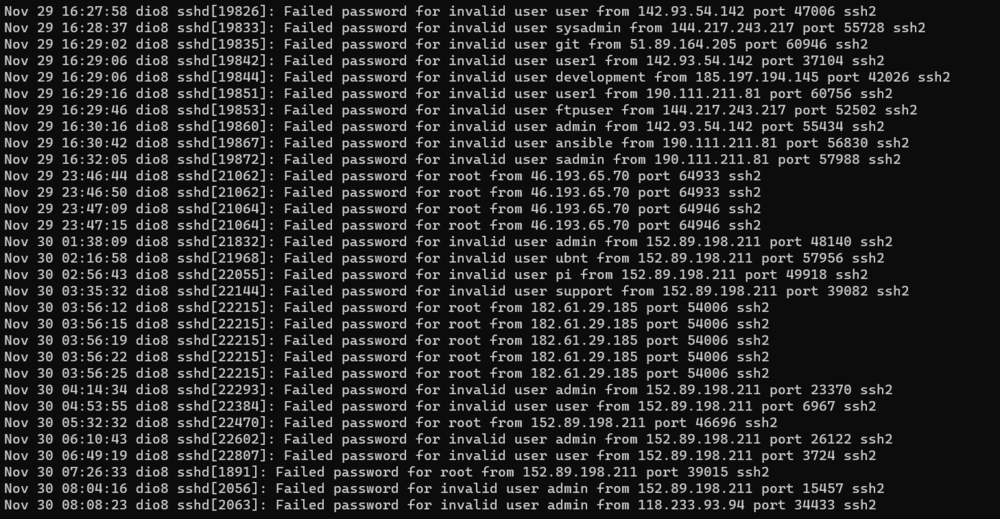TP sysres IMA5 2022/2023 G8 : Différence entre versions
(→Séance 5) |
(→Seéance 6) |
||
| Ligne 123 : | Ligne 123 : | ||
notify yes; | notify yes; | ||
}; | }; | ||
| + | |||
| + | On modifie le fichier de données du dns dans /etc/bind/db.tartiflette.space pour qu'il reconnaisse l'adresse IP quand on lui demande le nom de domaine : | ||
| + | |||
| + | |||
'''Serveur Minecraft''' | '''Serveur Minecraft''' | ||
Version du 11 décembre 2022 à 17:00
Sommaire
Séance 1
Installation de la distribution Linux Devuan Chimaera sur la zabeth18 avec quelques adresses à garder en tête pour la configuration :
- adresse IPV4 de la machine : 172.26.145.50+[num_zabeth]/24
- gateway (adresse du routeur) : 172.26.145.254
- serveur DNS : 193.48.57.48
- proxy : proxy.polytech-lille.fr:3128
Ajout de la permission sudo à pifou
Installation de Ansible et de Python et création du rôle configuration files sur la zabeth18
Séance 2
Installation de Linux Devuan Chimaeara sur la zabeth 10
Séance 3
Installation de la machine virtuelle xen :
- On se connecte au serveur avec la commande :
ssh root@capbreton.plil.info
- On crée l'image de la machine virtuelle dio8 avec la commande :
xen-create-image --ip=193.48.57.100+[num_grp] --gateway=193.48.57.161 --netmask=255.255.255.0 --hostname=dio8 --dist=chimaera --dir=/usr/local/xen/
- On crée les 2 partitions home et var:
lvcreate -L10G -ndio8_home storage ; mkfs /dev/storage/dio8_home lvcreate -L10G -ndio8_home storage ; mkfs /dev/storage/dio8_home
- On ajoute le bridgeStudents dans le fichier de config : /etc/xen/dio8.cfg :
vif = [ 'ip=193.48.57.185 ,mac=00:16:3E:9E:8C:5D, bridge=IMA5sc' ]
- On ajoute les disques physiques dans le fichier de config /etc/xen/dio8.cfg :
disk = [
'file:/usr/local/xen//domains/dio8/disk.img,xvda2,w',
'file:/usr/local/xen//domains/dio8/swap.img,xvda1,w',
'phy:/dev/storage/dio8_home,xvdb1,w',
'phy:/dev/storage/dio8_var,xvdb2,w',
]
- On crée la machine virtuelle dio8 avec la commande :
xen create dio8.cfg
- On se connecte à celle-ci avec la commande avec comme login root et le mdp donné lors de la création de l'image:
xen console dio8
Programmation du code du coffre-fort
Séance 4
Achat du nom de domaine tartiflette.space Génération de la clé csr et key :
openssl req -nodes -newkey rsa:2048 -sha256 -keyout tartiflette.space.key -out tartiflette.space.csr
Début du cablage des routeurs
Séance 5
Configuration de SSH
Dans le fichier /etc/ssh/sshd_config, ajouter la ligne suivante :
PermitRootLogin yes
Redémarrer le service ssh :
service ssh restart
Tester la connexion depuis le terminal de la zabeth :
ssh root@193.48.57.185
Installation du serveur web Apache2 :
apt update apt install apache2 apt install php libapache2-mod-php service apache2 restart
Configuration de https
- Activer le module SSL
a2enmod ssl
- Télécharger le certificat tartiflette.space.crt ainsi que le certificat intermédiaire dans le site de gandi
- Mettre le certificat tartiflette.space.crt dans /etc/ssl/certs/
- Mettre le certificat intermédiaire GandiStandardSSLCA2.pem dans /etc/ssl/certs/
- Mettre la clé d'accès tartiflette.space.key dans /etc/ssl/private/
- Ajouter les instructions ci-dessous dans /etc/apache2/sites-available/000-default.conf :
<VirtualHost *:443>
ServerAdmin webmaster@localhost
ServerAlias www.tartiflette.space
DocumentRoot /var/www/html
SSLEngine on
SSLCertificateFile /etc/ssl/certs/tartiflette.space.crt
SSLCertificateKeyFile /etc/ssl/private/tartiflette.space.key
SSLCertificateChainFile /etc/ssl/certs/GandiStandardSSLCA2.pem
ErrorLog ${APACHE_LOG_DIR}/error.log
CustomLog ${APACHE_LOG_DIR}/access.log combined
</VirtualHost>
- Configurer l'affichage de la page web en modifiant le fichier /var/www/html/index.html (Dans notre cas, on affiche seulement un texte et une image) :
<p>Buon Apetito <img src="https://aufilduthym.fr/wp-content/uploads/2020/01/morbiflette-tartiflette-morbier-aufilduthym.jpg" alt="tartiflette" width="700" height="466" /> </p>
- Relancer le serveur Apache :
service apache2 restart
Seéance 6
Configuration du DNS
- Glue records crée sur le site de Gandi :
ns1.tartiflette.space 193.48.57.185
- Ajout du nameserver ns1.tartiflette.space ainsi que de ns6.gandi.net dans l'onglet Nameservers de Gandi
- Installation de bind9
- Modification du fichier /etc/bind/named.conf.options :
acl "trusted" {
193.48.57.185; //ns1.tartiflette.space
217.70.177.40; //ns6.gandi.net
};
- Modification du fichier /etc/bind/named.conf.local :
zone "tartiflette.space" {
type master;
file "/etc/bind/db.tartiflette.space";
allow-transfer{ 217.70.177.40; }; //ns6.gandi.net
notify yes;
};
zone "57.48.193.in-addr.arpa" {
type master;
file "/etc/bind/db.193.48.57";
allow-transfer{ 217.70.177.40; }; //ns6.gandi.net
notify yes;
};
On modifie le fichier de données du dns dans /etc/bind/db.tartiflette.space pour qu'il reconnaisse l'adresse IP quand on lui demande le nom de domaine :
Serveur Minecraft
- On télécharge le fichier server.jar selon la version sélectionnée sur le site avec wget :
wget https://piston-data.mojang.com/v1/objects/f69c284232d7c7580bd89a5a4931c3581eae1378/server.jar
- On crée un fichier minecraft ou on va installer open-jdk :
apt install openjdk-17-jre
- On procède par lancer le .jar dans un multiplexeur de terminal (screen) :
screen
- Ensuite on lance le jar :
[Ctrl+A][D]
Séance 7
Mise en place du DNSSEC
Premièrement on procède par créer un répertoire où on va stocker nos clés :
mkdir/etc/bind/tartiflette.space.dnssec
Et puis on ajoutes ces lignes dans le fichier /etc/bind/named.conf.options
dnssec-enable yes; dnssec-validation auto;
On crée ensuitee les deux clés dnssec ksk et zsk dans le fichier tartiflette.space.dnssec :
dnssec-keygen -a RSASHA1 -b 2048 -f KSK -n ZONE tartiflette.space dnssec-keygen -a RSASHA1 -b 1024 -n ZONE tartiflette.space
On les renomme pour avoir des noms simples :
mv ./Ktartiflette.space.+xxx+xxxx.key ./tartiflette.space-ksk.key mv ./Ktartiflette.space.+xxx+xxxx.private ./tartiflette.space-ksk.private mv ./Ktartiflette.space.+xxx+xxxx.key ./tartiflette.space-zsk.key mv ./Ktartiflette.space.+xxx+xxxx.private ./tartiflette.space-zsk.private
Dans le fichier de zone /etc/bind/db.tartiflette.space on inclut :
$INCLUDE "/etc/bind/tartiflette.space.dnssec/tartiflette.space-zsk.key"; $INCLUDE "/etc/bind/tartiflette.space.dnssec/tartiflette.space-ksk.key";
Puis on signe notre fichier de zone :
dnssec-signzone -o tartiflette.space -k tartiflette.space-ksk.key ../db.tartiflette.space tartiflette.space-zsk.key
Pour pointer sur le fichier signé on modifie le fichier /etc/bind/named.conf.local :
file "/etc/bind/db.tartiflette.space.signed"
On ajoute la clé publique ksk sur gandi en précisant l'algorithme RSA/SHA1
Mise en place du Fail2Ban
On fait un test préliminaire pour voir si on subit des attaques au niveau du port SSH :
On remarque qu'on recoit des attaques
Chiffrement des données
Craquage de clef WEP
Démarrage du logiciel aircrack-ng :
airmon-ng airmon-ng start wlan0mon
On écoute les trames wifi et on repère celle contenant le nom du point d'accès WIFI correspondant à notre groupe (cracotte 08) en WEP et on note son BSSID : 04:DA:D2:9C:50:57 ainsi que son channel (13).
On écoute uniquement notre point d'accès et on récupère les paquets :
airodump-ng -c 13 --bssid 04:DA:D2:9C:50:57 -w cracotte08 wlan0mon
On attend un peu, pour avoir un nombre de données assez conséquent, ces données sont stockées dans le fichier cracotte08-01.cap.
On lance enfin le craquage de la clef WEP :
aircrack-ng cracotte03-01.cap
On trouve la clef WEP qui est : FF:FF:FF:FF:FA:BC:09:CB:AE:EE:EE:EE:EE
Craquage du WPA-PSK
On repère le BSSID du point d'accès en WPA correspondant à notre groupe (kracotte08) et son channel en tapant la commande :
airodump-ng -c wlan0mon
Le BSSID de la kracotte08 est 44:AD:D9:5F:87:07 et son channel est le numéro 6